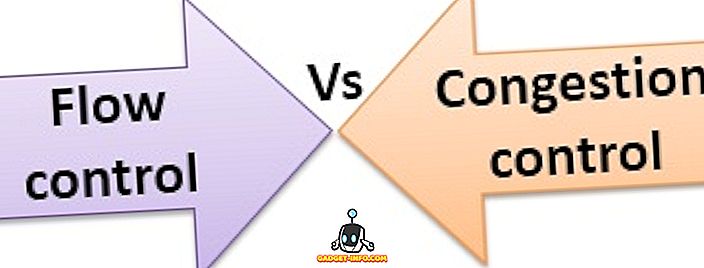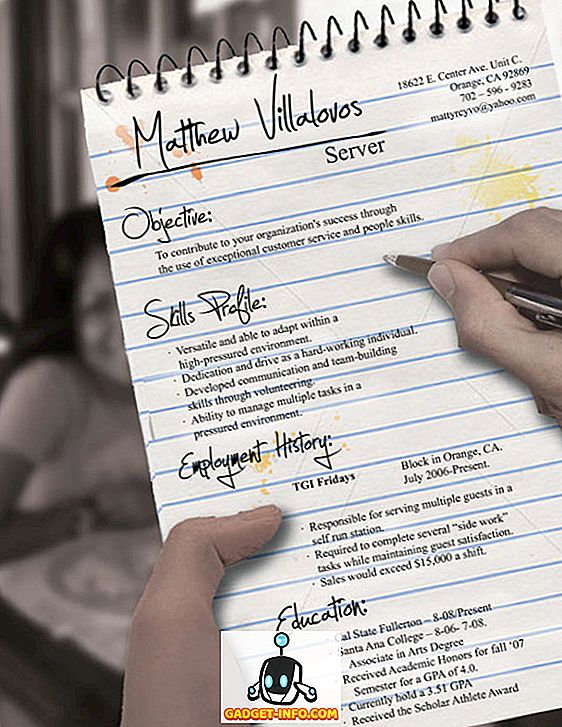Reverse image-søgemaskiner tager et billede som en input og søger på internettet for visuelt ensartede billeder. Det kan bruges til at finde ud af, om nogen har plagieret dit copyrightbillede, identificerer ukendte ting, spor kilden til et billede blandt flere andre ting. Googles omvendte billedsøgning er den mest populære reverse image-søgemaskine uden for partiet, men den er kun tilgængelig på skrivebordet, hvilket udelukker Android og iPhone-brugere fra denne elementære funktion. Så hvis du har tænkt dig at gøre en omvendt billedsøgning på telefoner, så er du sådan, hvordan du omvendt billedsøgning på Android og iPhone :
Sådan Reverse Image Search på Android
1. Billedsøgning
Billedsøgning giver dig mulighed for hurtigt at vende om et billede ved at dele billedet fra dit galleri, din browser eller hvor som helst du vil. Der er mulighed for at uploade et billede fra appen, selvom jeg finder brug af menuen "Del" meget mere praktisk.
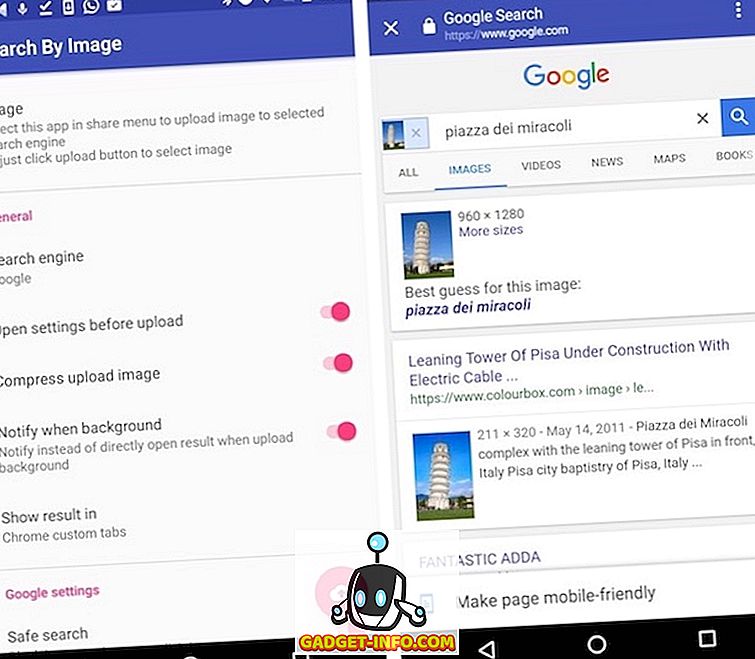
Det giver dig mulighed for at bruge brugerdefinerede omvendte søgemaskiner og har et par pæne Google-omvendte billedsøgningsspecifikke funktioner som blokering af eksplicitte billeder og indstilling af regionbaserede omdirigeringer . Det kan komprimere billeder til hurtigere upload, så det har brugere med dårlig netværksforbindelse dækket. Når billedet er blevet uploadet, kan det vise resultatet i en tilpasset Chrome-faneblad eller en browser efter eget valg. Alt i alt er det et solidt Google Reverse Image Search-værktøj, indpakket i et smukt Material Design UI.
Installer: (Gratis, med køb i app)
2. Søg efter billede
Søg efter billede er et andet simpelt omvendt billedsøgningsværktøj, som viser resultater fra reverse-søgemaskine fra Google Images og TinEye . At udføre en omvendt billedsøgning er lige så nem som at dele billedet fra hvor som helst og vælge " Søg efter billede ". Ligesom billedsøgning lader det dig også vælge et billede fra appen, selvom det som jeg allerede har nævnt, er deling af billedet en meget mere bekvem måde at nå frem til det samme. Du kan beskære, ændre størrelse eller flip et billede, før du faktisk uploader det.

I sine indstillinger kan du indstille søgeresultaterne til at vises i appen eller i din standardbrowser. Den foretrukne søgemaskine er som standard indstillet til Google, men du kan ændre den til TinEye, hvis du vil. Hvis du vælger at bruge Google, får du en yderligere indstilling til at indstille niveauet " Google Safe Search " for at blokere eksplicitte billeder.
Installer: (Gratis, annonce-understøttet)
Sådan Reverse Image Search på iPhone
1. Søg efter billedeudvidelse
Søg ved billedeudvidelse er den nyeste tilføjelse til batchet af lignende iOS-apps. For at vende et billede til et billede, skal du bare dele billedet fra Photos-appen, browseren eller bogstaveligt hvor som helst og vælge indstillingen " Søg billede ".
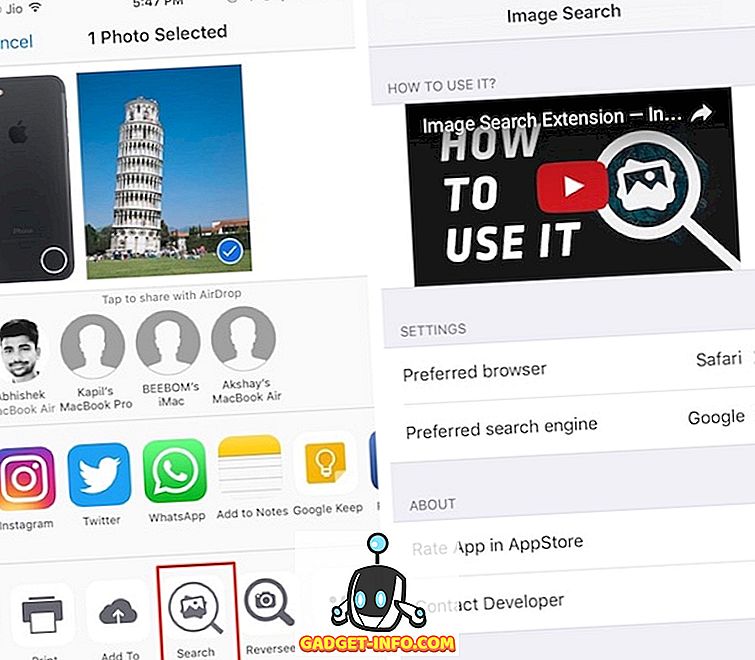
Det kan omvendt søge et billede ved hjælp af Google og Yandex, fra nu af. Du kan vælge at vise resultaterne i din valgte browser. Hvis du ikke kan lide at åbne en fuldgyldig webbrowser, kan du vælge at åbne den i " Safari i app" (à la Chrome-tilpassede faner!).
Installer: (Gratis)
2. Tilbagevenden
Reversee er en reverse image søgemaskine klient til iOS, der kommer med mange klokker og fløjter. Den gratis version leveres med en editor til at beskære eller rotere billedet, en mulighed for at vise søgeresultater i din foretrukne browser og dele billeder fra indvendige apps for at gøre omvendt søgning meget mere praktisk.
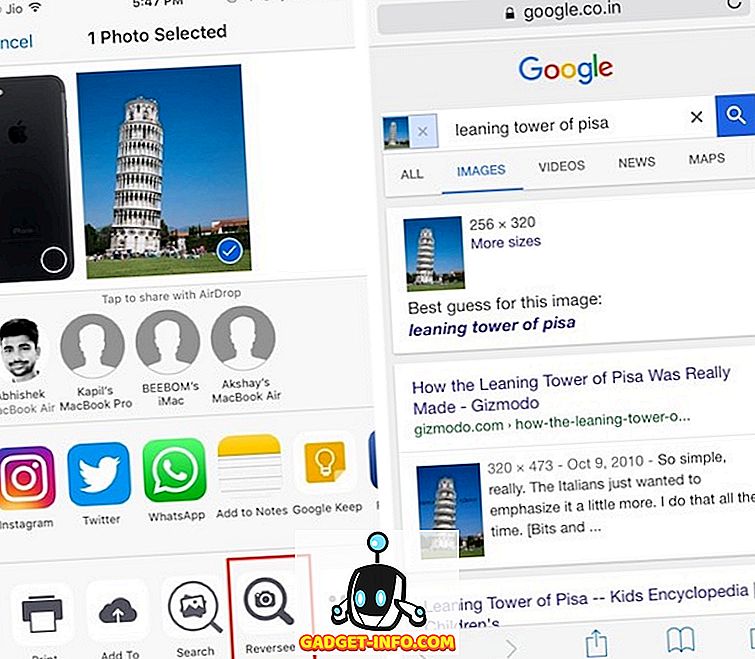
Pro-versionen låser flere funktioner som muligheden for at vælge fra flere søgemaskiner (Google, Bing, Yandex) for forbedrede søgeresultater. Det giver dig også mulighed for automatisk gengivelse af billeder, låser flere editorindstillinger, fjerner annoncer og meget mere.
Installer : (Gratis, med $ 3, 99 for Pro-version)
3. Veracity
Veracity er en anden populær reverse image søgemaskine klient til iOS. Fordi Veracity ikke understøtter deling fra indvendige apps, skal du udtrykkeligt starte den hver gang du ønsker at vende et billede. Du kan vælge et billede fra din kamerarulle, fotobibliotek, Dropbox eller fra udklipsholderen .

Som en bonus kan det identificere indhold inde i billedet. Den gratis version viser annoncer ved siden af søgeresultater og kan fjernes med et køb i app. Et andet køb inden for appen på ca. en dollar låser et afgrødeværktøj til at beskære billeder, før de uploades.
Installer: (Gratis, med køb i app)
Omvendt billedsøgning ved hjælp af webtjenester
Du kan vende billedsøgning ved hjælp af et par webtjenester, hvilket eliminerer behovet for en dedikeret app. Jeg vil liste ned et par af sådanne webtjenester:
1. CTRLQ
CTRLQ er en simpel webtjeneste, som giver dig mulighed for at uploade et billede fra din Android- eller iOS-enhed og udføre et Google-omvendt billedsøgning efter det. Du skal have billedet gemt på dit galleri / kameravals på forhånd.

Besøg hjemmesiden
2. TinEye
I modsætning til Google giver TinEye dig mulighed for at uploade et billede fra din Android- eller iOS-enhed og udføre et omvendt billedsøgning efter det. TinEye hjemmeside giver dig mulighed for at uploade et billede fra Galleri eller Google Drev, hvis du besøger webstedet fra en Android-enhed. På en iOS-enhed kan du uploade et billede fra kamerarullen eller iCloud Drive (intet overraskende her, ikke?).

Besøg hjemmesiden
3. Google Billeder
Bemærk : Dette er en slags løsning til at gøre Google omvendt billedsøgning på mobil.
På nuværende tidspunkt ved du sikkert, at du kan vende billedsøgning på Google Images fra skrivebordet, men ikke fra mobilwebstedet. Du kan nemt komme rundt her ved at anmode om et desktop-websted fra den mobile browser, mens du er på Google Images-webstedet.
Sådan gør du det på Chrome Mobile til Android og iOS:
- Tryk på den tre prikker overløb menu og vælg " Request Desktop Site ".

Sådan gør du det på Safari:
- Langt tryk på genindlæsningsikonet i adresselinjen og vælg " Request Desktop Site ".

I begge tilfælde skal Google Images-webstedet genindlæses med desktopversionen, og du kan uploade billeder fra din Android / iPhone ved at klikke på kameraikonet:

Pro-tip : I Chrome kan du hurtigt søge et billede hurtigt ved at trykke langsomt på billedet og vælge " Søg Google for dette billede ". Selvfølgelig virker dette kun på billeder på nettet og ikke dine lokalt gemte billeder.

Reverse Image Search på mobil med disse apps
Det er helt overraskende, at Google Images ikke giver dig mulighed for at omvendt billedsøgning som standard på mobil. Heldigvis kan du bruge nogen af disse apps til at vende billedsøgning på din Android-enhed og iPhone / iPad. Hvis du tror at installere en app, er en smule overkill for en tjeneste, bruger du sjældent, suite dig selv med ovennævnte webtjenester.
Hvad synes du om omvendt billedsøgning? Kan du tænke på nogen kreative anvendelser til omvendt søgning på et billede på mobil? Jeg vil gerne høre i kommentarfeltet nedenfor.